题目内容
pr怎么做划出过渡效果
题目答案
启动pr,按快捷键ctrl+o,打开路径文件夹中所需文件,进入工作界面后,可以看到时间轴面板中已经添加并排列好的两端素材。如图所示
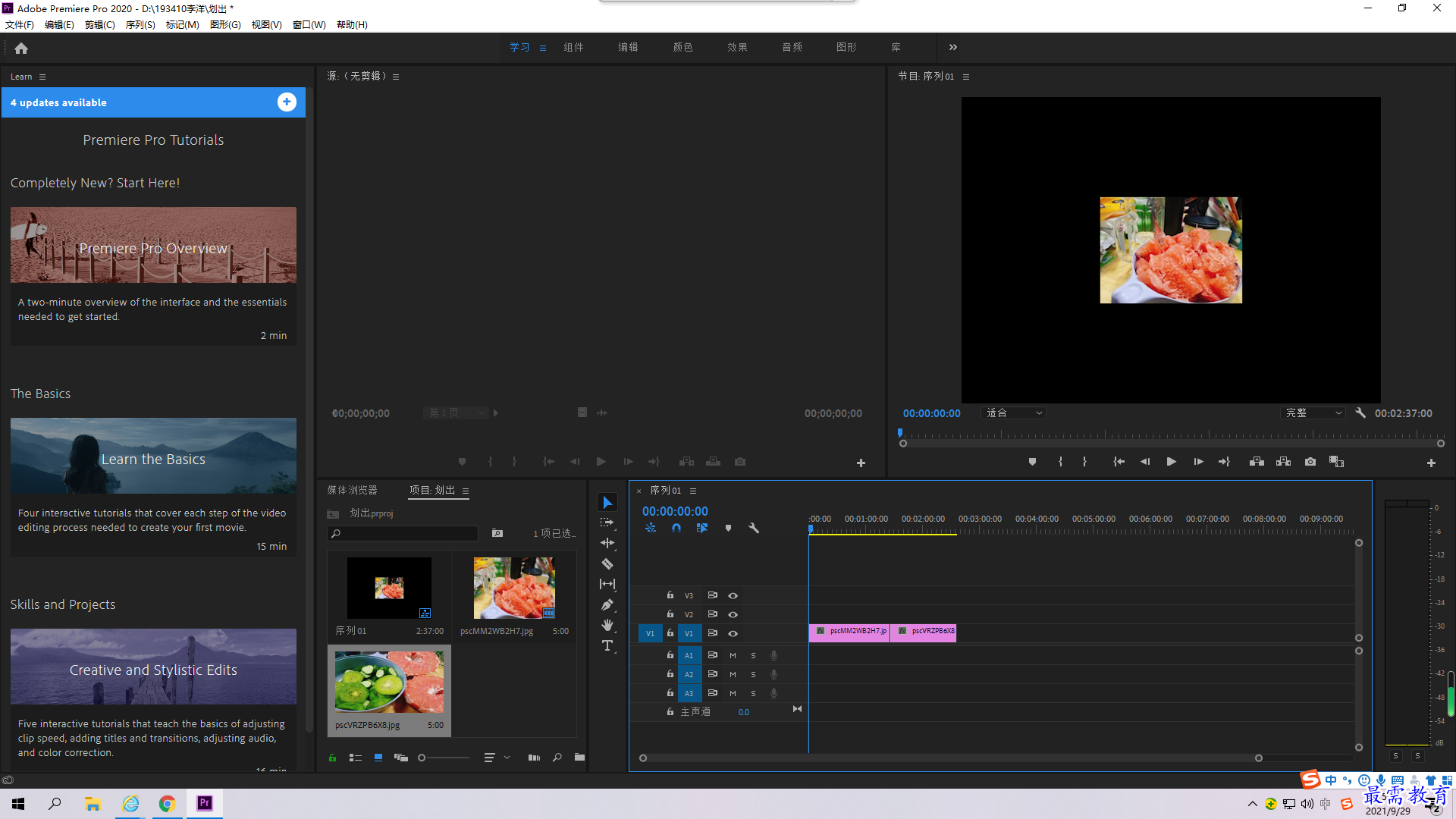
2.在“效果”面板中展开“视频过渡”下拉列表,选择“擦除”效果组的“划出”选项,
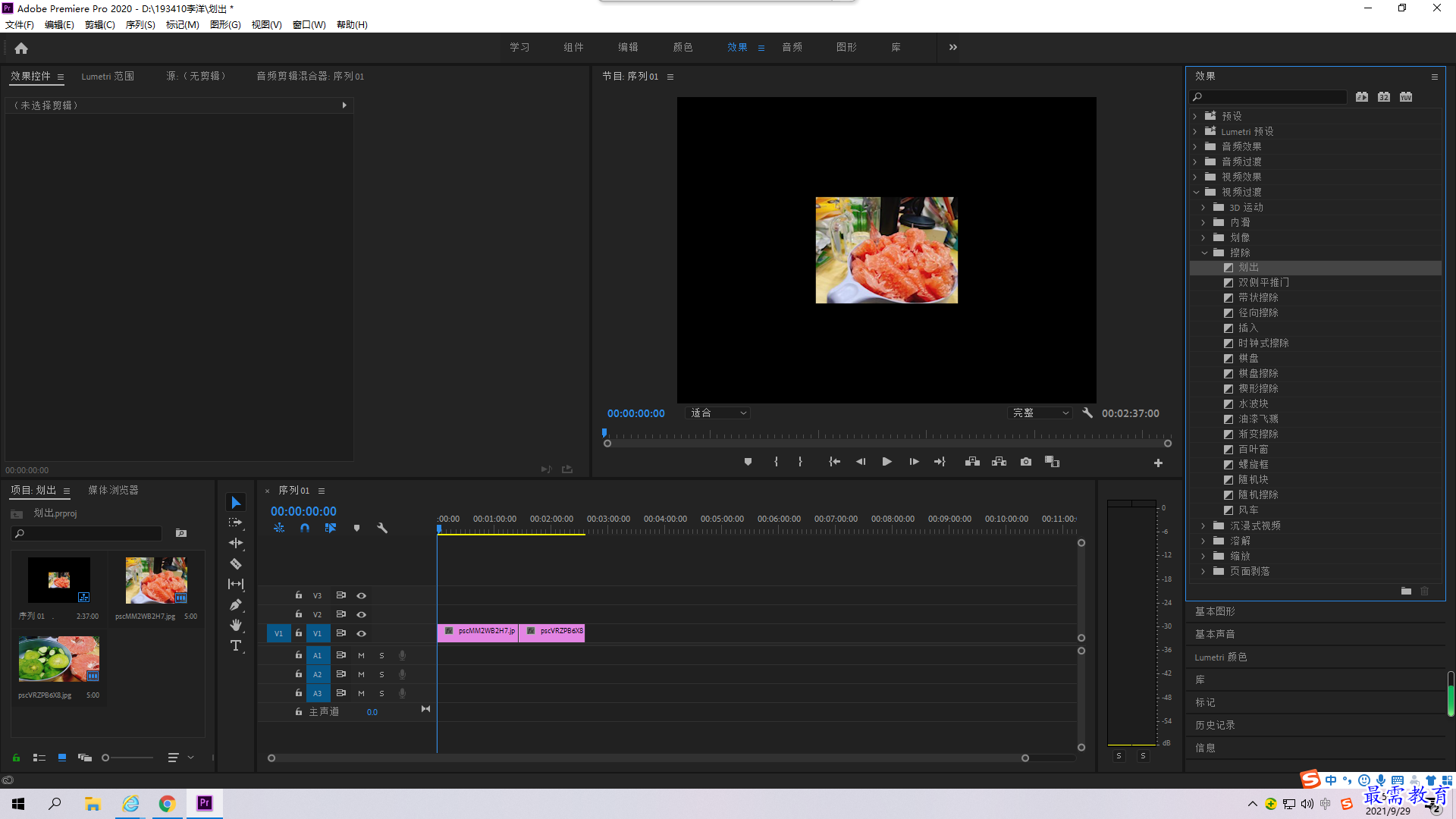 将其拖拽至时间轴面板中的两端素材中间,如图所示:
将其拖拽至时间轴面板中的两端素材中间,如图所示:
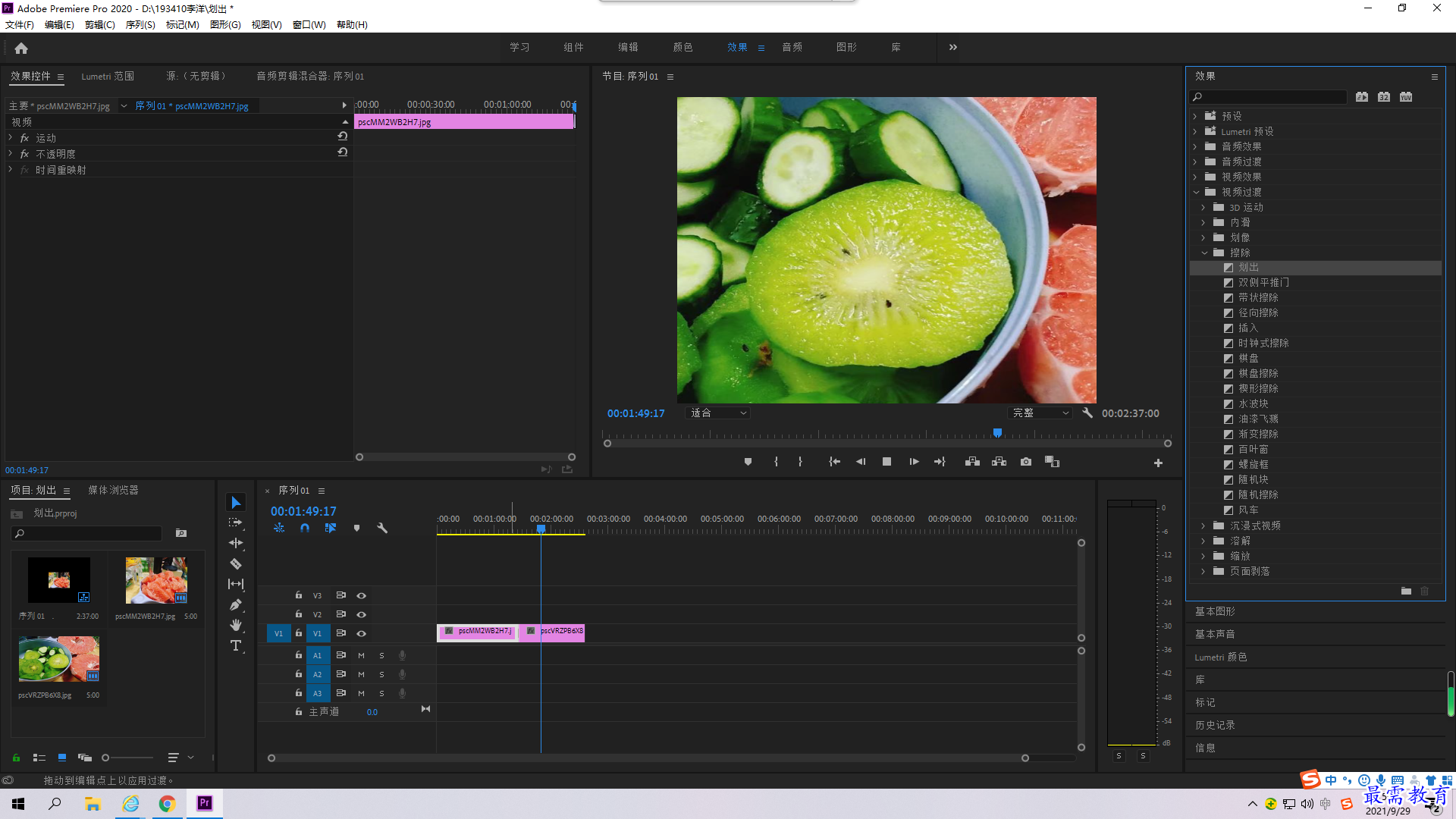
完成视频过渡效果的添加后,在“节目”监视器面板中可预览最终效果,“划出”效果是使第二个场景从屏幕一侧逐渐展开,然后逐渐遮盖住第二个场景,如图所示
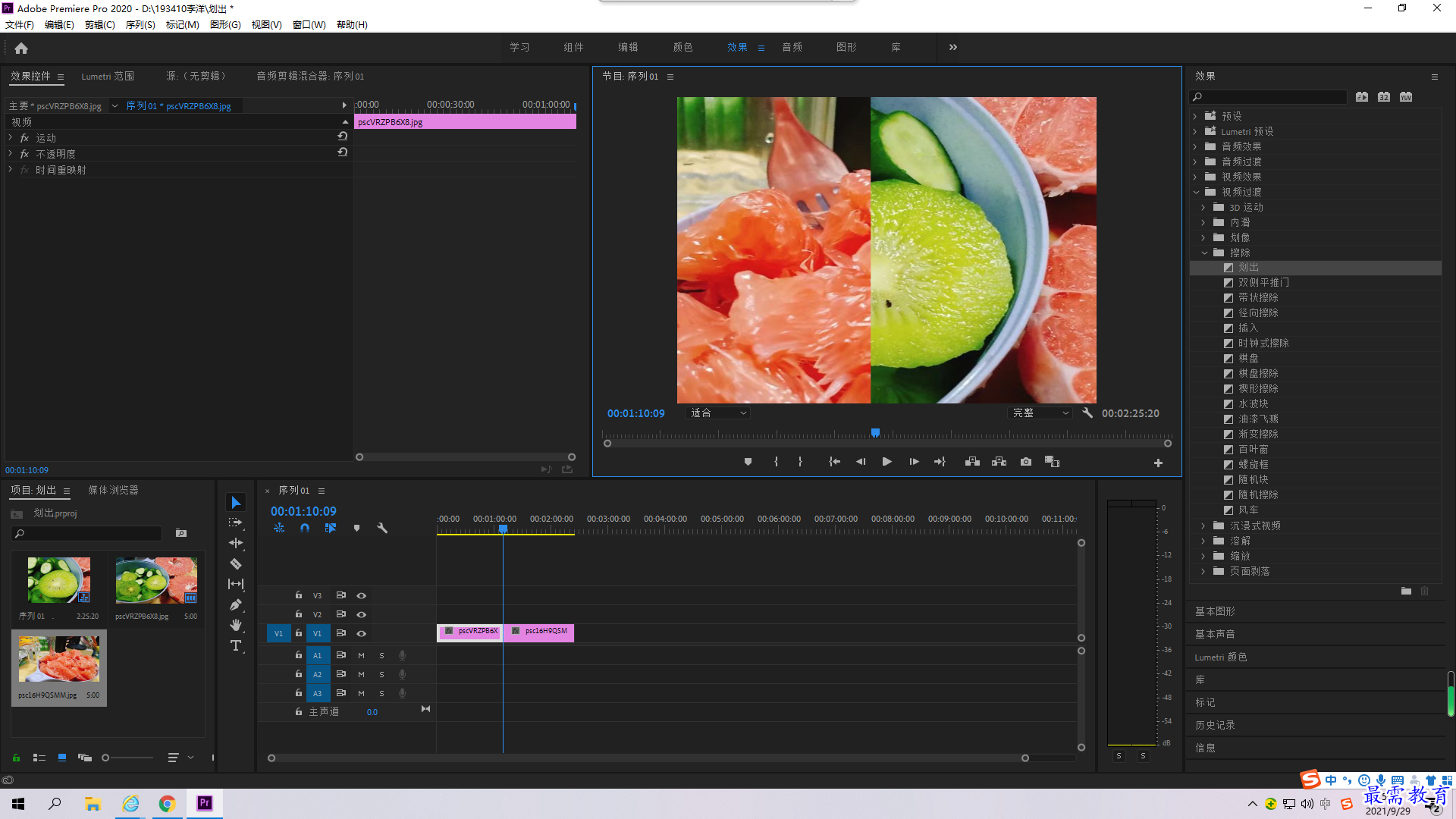
启动pr,按快捷键ctrl+o,打开路径文件夹中所需文件,进入工作界面后,可以看到时间轴面板中已经添加并排列好的两端素材。如图所示
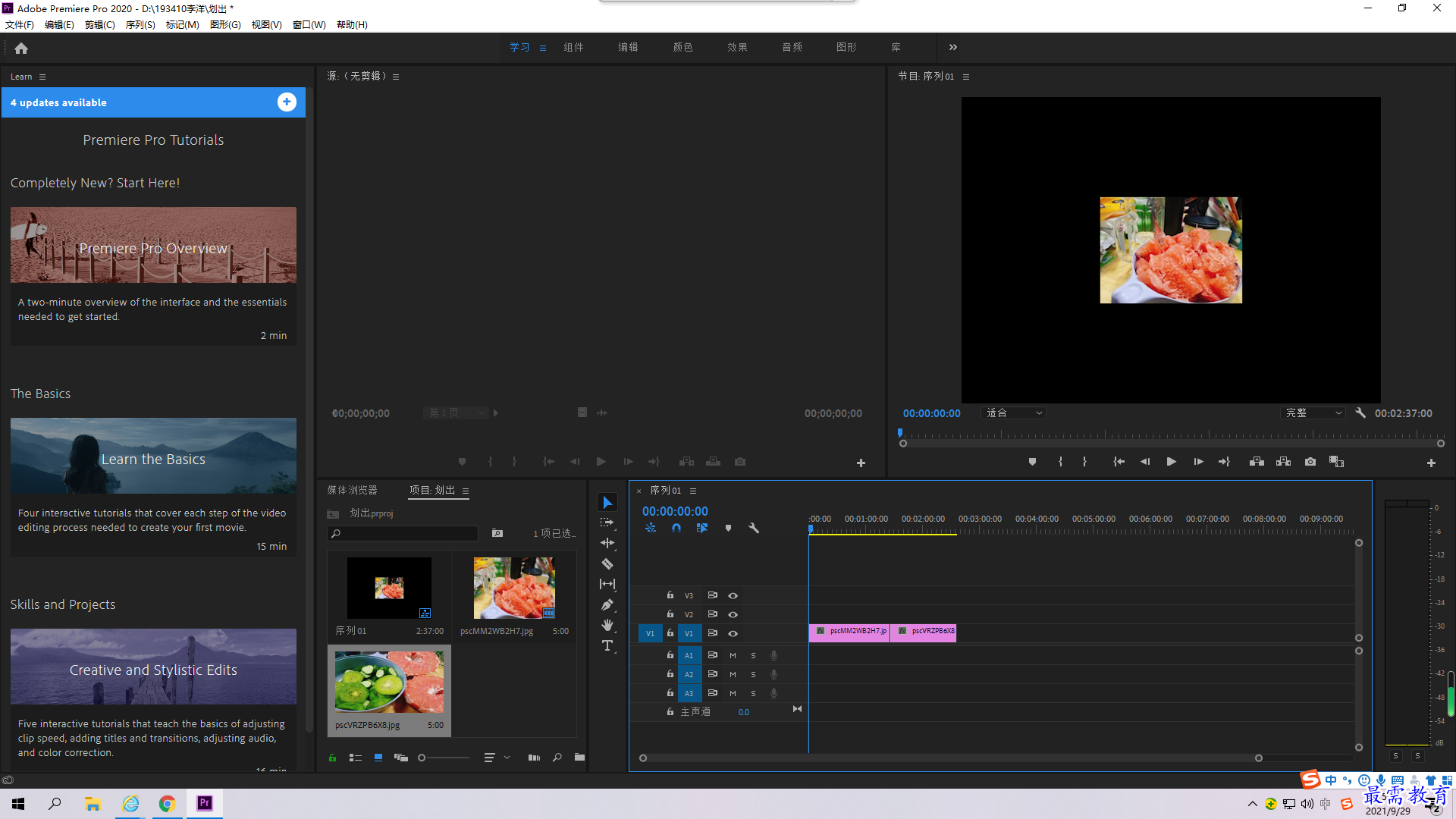
2.在“效果”面板中展开“视频过渡”下拉列表,选择“擦除”效果组的“划出”选项,
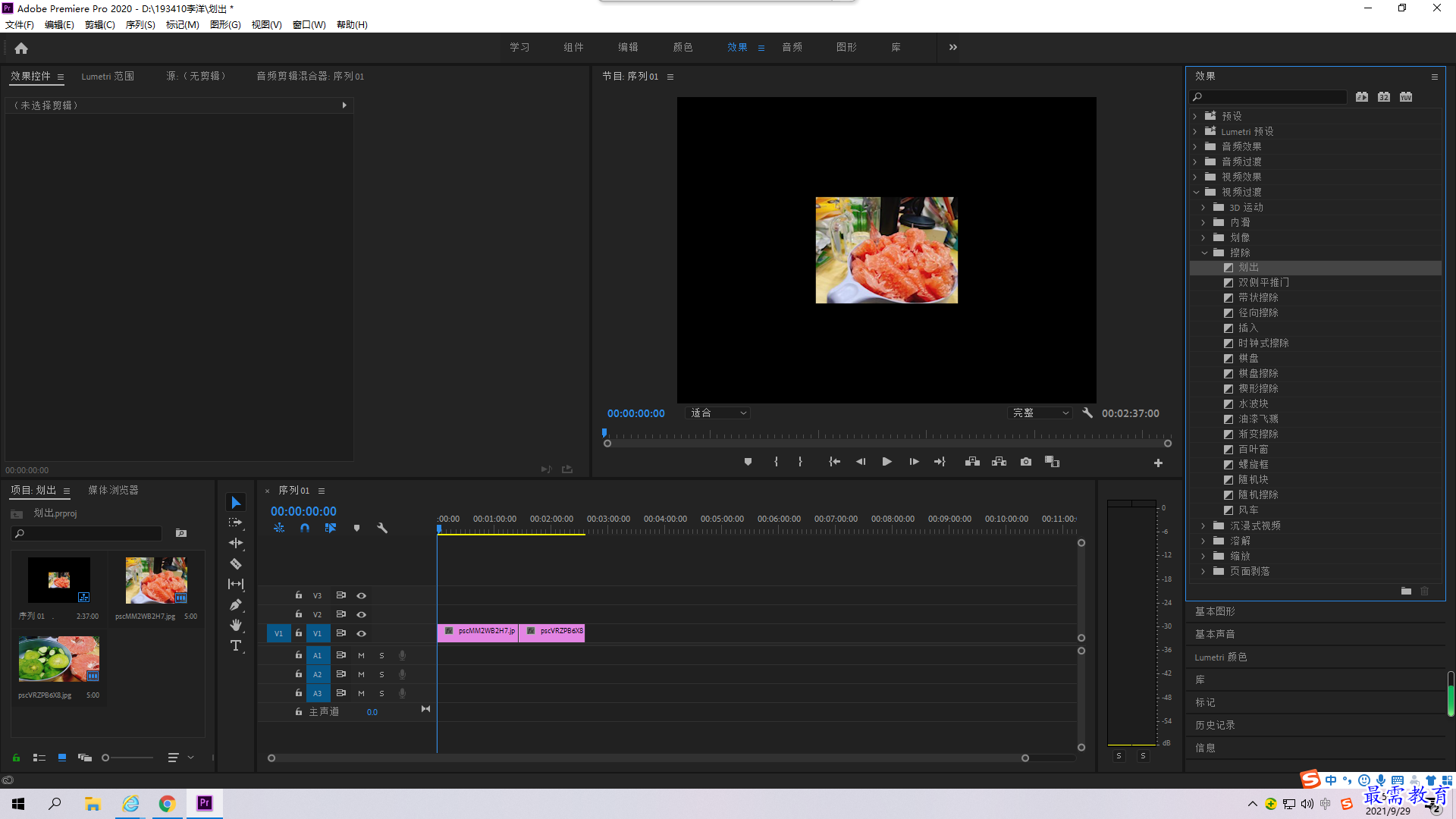 将其拖拽至时间轴面板中的两端素材中间,如图所示:
将其拖拽至时间轴面板中的两端素材中间,如图所示:
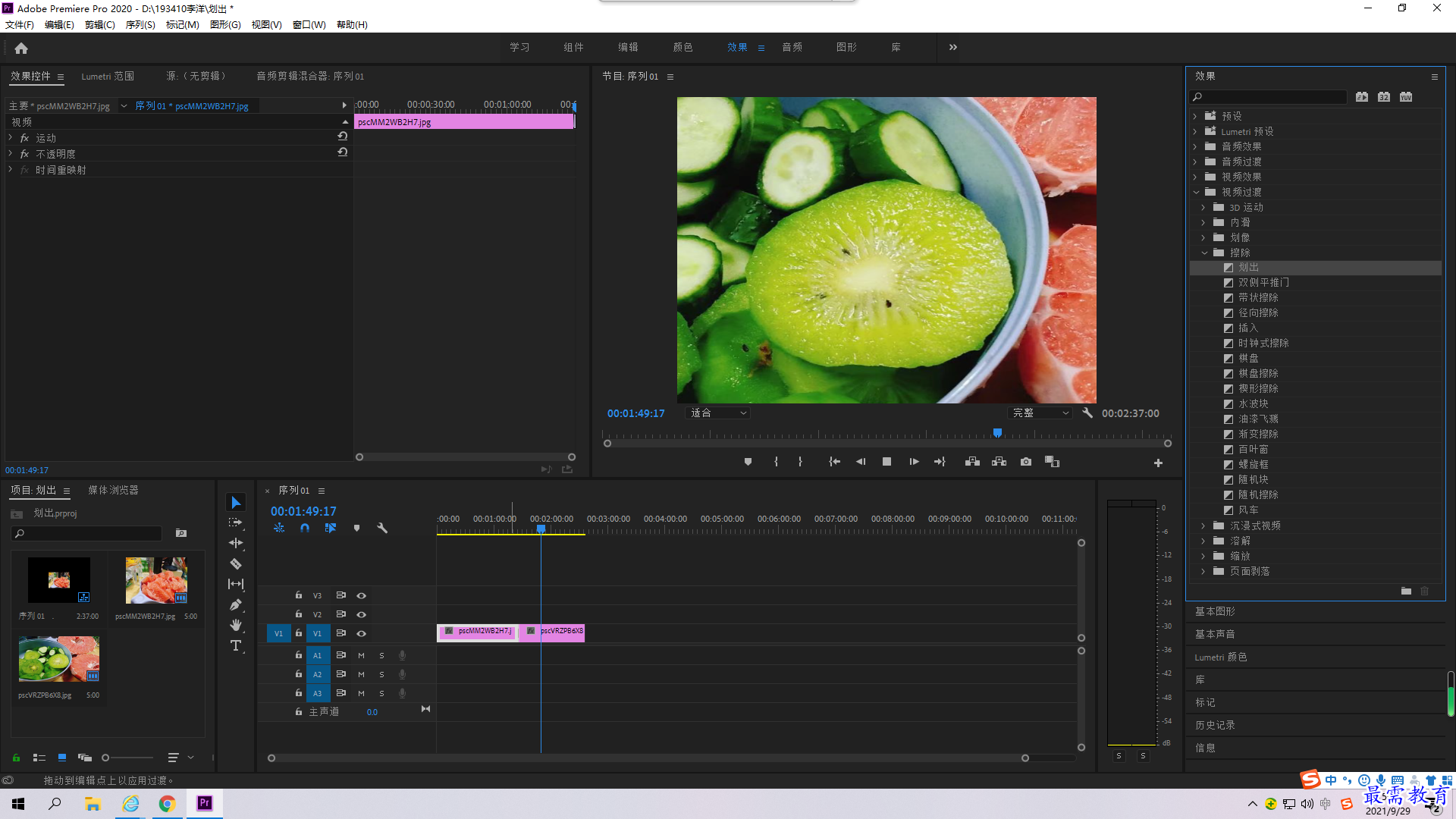
完成视频过渡效果的添加后,在“节目”监视器面板中可预览最终效果,“划出”效果是使第二个场景从屏幕一侧逐渐展开,然后逐渐遮盖住第二个场景,如图所示
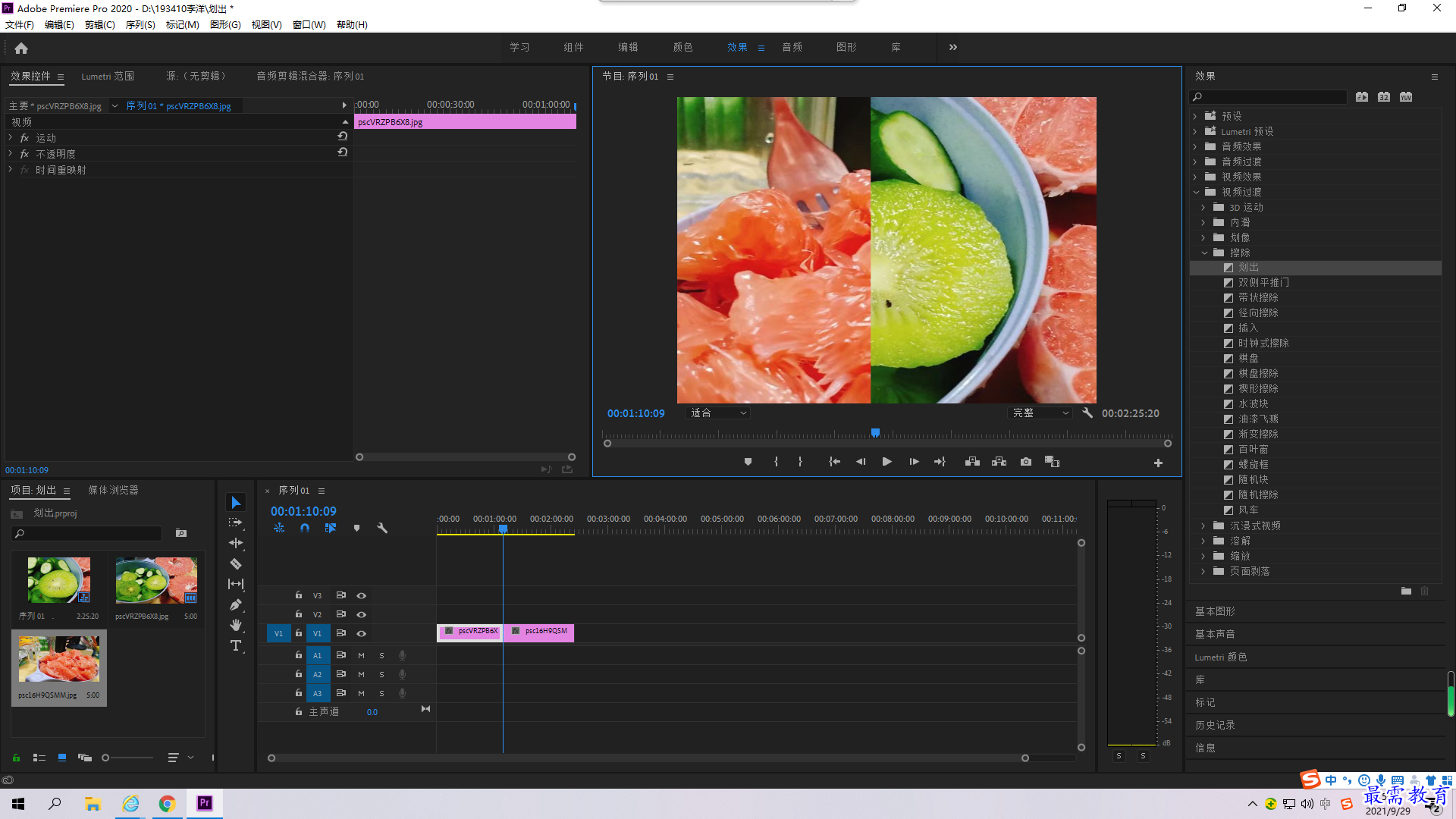
已有 22658 名学员学习以下课程通过考试


最需教育客户端 软件问题一手掌握
去 App Store 免费下载 iOS 客户端
点击加载更多评论>>